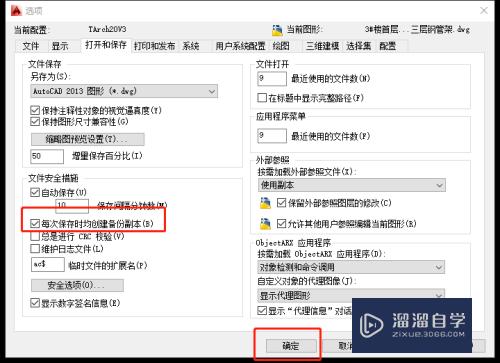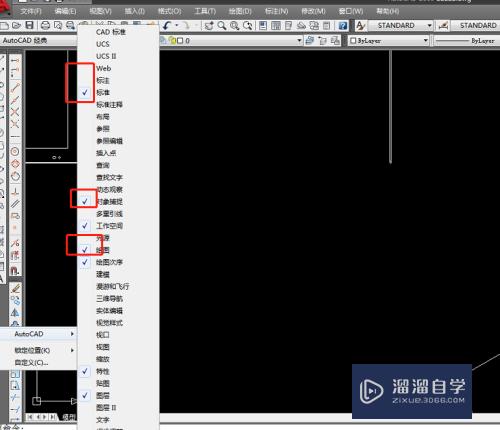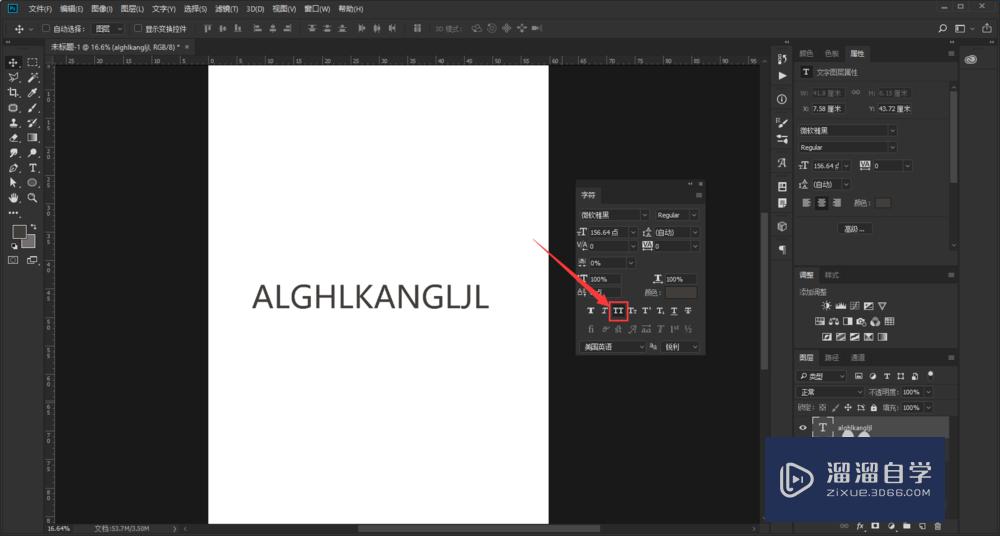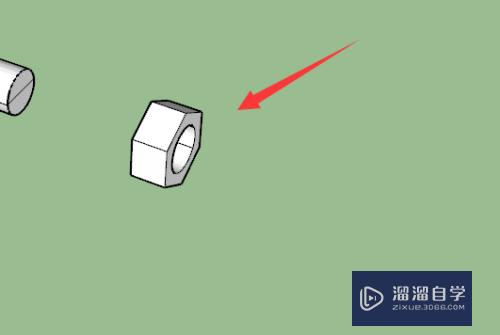CAD怎样设置多段线线宽(cad怎样设置多段线线宽和线宽)优质
CAD是一款非常实用的绘图建模软件。在不开启显示线宽的情况下。可以通过修改多段线线宽。绘制不同宽度的线条。所以CAD怎样设置多段线线宽呢?小伙伴们一定要弄明白。下面来给大家详细介绍。
如果大家想要学习更多的“CAD”相关内容。点击这里可学习CAD免费课程>>
工具/软件
硬件型号:雷神(ThundeRobot)911Zero
系统版本:Windows7
所需软件:CAD2018
方法/步骤
第1步
开启AutoCAD。打开图纸文件。

第2步
输入多段线命令PL。按下空格键。

第3步
鼠标左键点击确定多段线起点。输入宽度命令W。按下空格键。
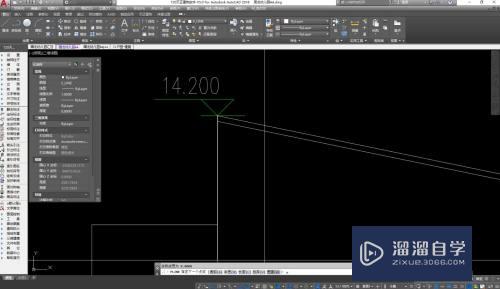
第4步
多段线可以分别设置起点和端点的宽度。输入2个宽度。依次按下空格键确定。
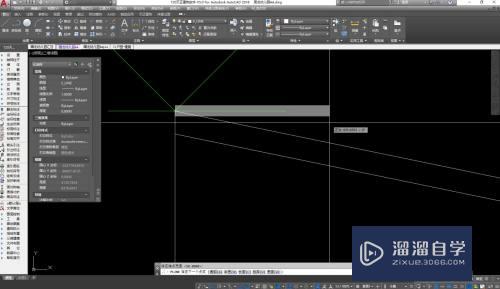
第5步
完成宽度设置后。移动鼠标继续绘制线条。多段线宽度就会出现变化。
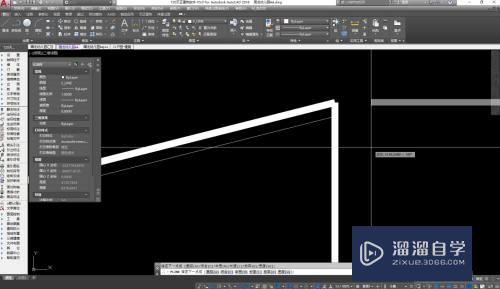
第6步
多段线的线宽属于线条属性。未开启显示线宽的情况下。多段线宽度也可以正常显示。
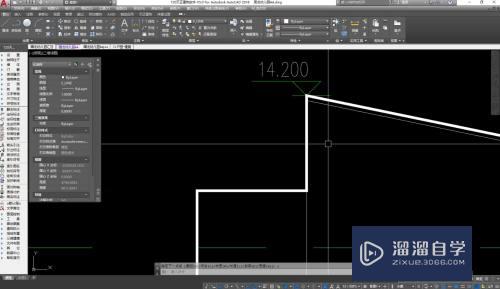
方法总结
1。开启AutoCAD。打开图纸文件。
2。输入命令PL。按下空格键。
3。鼠标点击确定起点。输入命令W。按下空格键。
4。输入多段线起点和端点宽度。依次按下空格键。
5。完成宽度设置。继续绘制线条即可。
以上关于“CAD怎样设置多段线线宽(cad怎样设置多段线线宽和线宽)”的内容小渲今天就介绍到这里。希望这篇文章能够帮助到小伙伴们解决问题。如果觉得教程不详细的话。可以在本站搜索相关的教程学习哦!
更多精选教程文章推荐
以上是由资深渲染大师 小渲 整理编辑的,如果觉得对你有帮助,可以收藏或分享给身边的人
本文标题:CAD怎样设置多段线线宽(cad怎样设置多段线线宽和线宽)
本文地址:http://www.hszkedu.com/73689.html ,转载请注明来源:云渲染教程网
友情提示:本站内容均为网友发布,并不代表本站立场,如果本站的信息无意侵犯了您的版权,请联系我们及时处理,分享目的仅供大家学习与参考,不代表云渲染农场的立场!
本文地址:http://www.hszkedu.com/73689.html ,转载请注明来源:云渲染教程网
友情提示:本站内容均为网友发布,并不代表本站立场,如果本站的信息无意侵犯了您的版权,请联系我们及时处理,分享目的仅供大家学习与参考,不代表云渲染农场的立场!